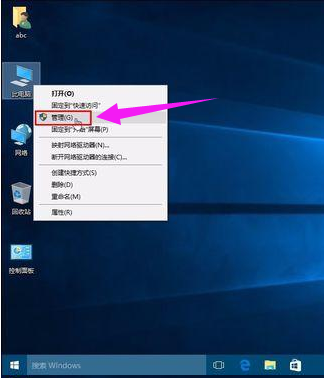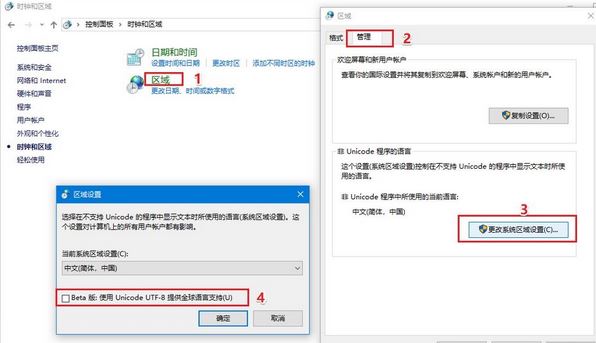- 编辑:飞飞系统
- 时间:2023-08-21
微软推出了Windows 10系统并且是免费升级活动,这对于用户来说无疑是一个天大的好消息,但是有些用户在安装完win10系统后发现电脑没有声音,这可能是系统设置的原因。问题,比如默认音频设备设置不正确,那么如何解决Win10没有声音的情况。看看下面就知道了。
距离微软推出Win10系统已经两年多了。在此期间,有一些win10用户反映了有关win10的这样或那样的问题。那么,今天我们就来讨论一下Win10遇到没有声音的情况该怎么办,以及如何处理。下面是我处理Win10无声音的一些经验。
Win10没有声音该怎么办
右键单击任务栏上的声音图标,然后选择“播放设备”。
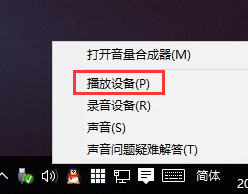 系统声音电脑图-1
系统声音电脑图-1
选择适当的设备作为默认通信设备。设置默认通讯设备后,打开设备属性
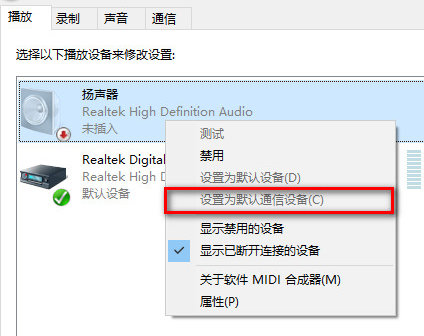 声音计算机图-2
声音计算机图-2
切换到“增强”选项卡并删除所有增强选项。
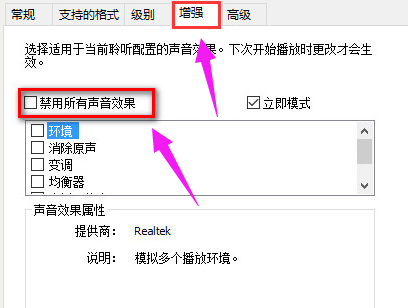 声音计算机图-3
声音计算机图-3
如果您使用的是Realtek音频声卡,当遇到0x000005b4错误提示时,可以通过修改组策略来修复。单击任务栏上的搜索按钮,键入gpedit,然后按Enter 键打开组策略编辑器。
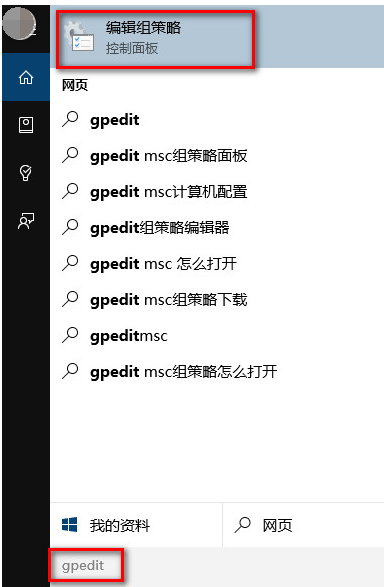 没有声音计算机图形-4
没有声音计算机图形-4
打开计算机配置,选择管理模板,单击系统,然后单击设备安装
在右侧找到“配置设备安装超时”,双击打开设置窗口。
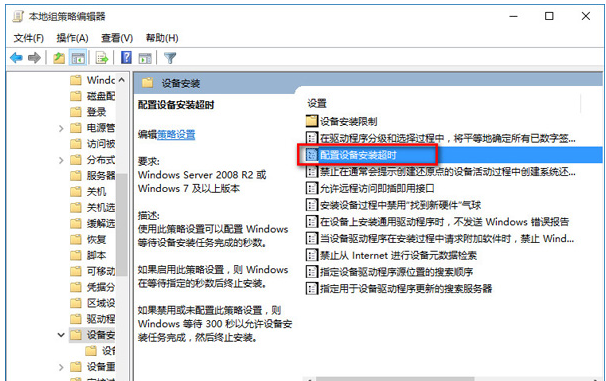 没有声音计算机图形-5
没有声音计算机图形-5
选择启用,将默认超时从300 秒更改为1800 秒,然后单击确定。
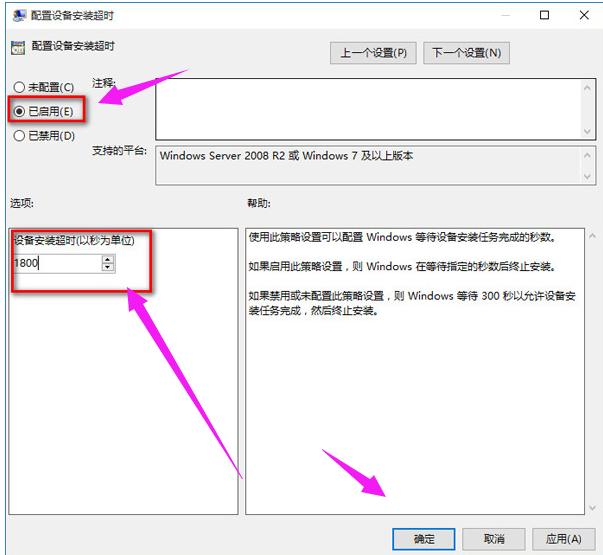 Win10电脑图-6
Win10电脑图-6
如果上述方法不能解决问题,请尝试回滚驱动程序。
右键单击左下角的“开始”菜单,然后选择“设备管理器”。
 Win10电脑图-7
Win10电脑图-7
找到“声音输入和输出”,右键单击默认声音输出设备,然后选择属性。
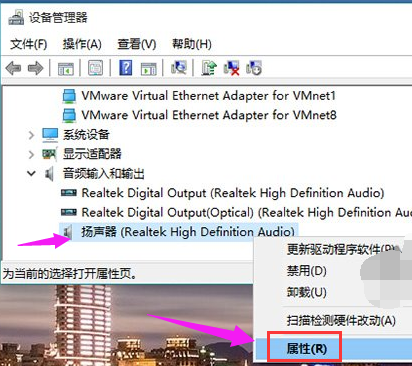 Win10电脑图-8
Win10电脑图-8
切换到“驱动程序”选项卡并单击“回滚驱动程序”。
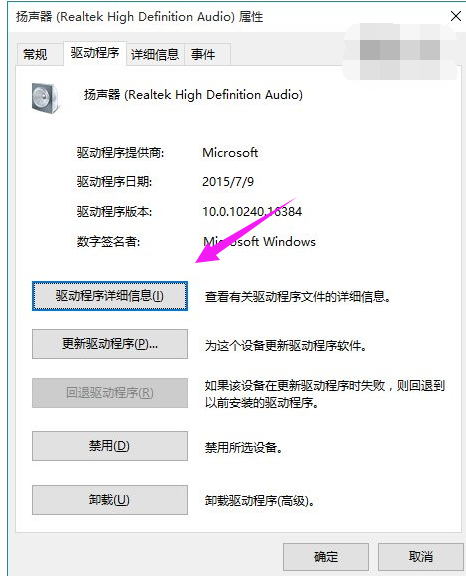 Win10电脑图-9
Win10电脑图-9
以上就是Win10无声音问题的解决方法。